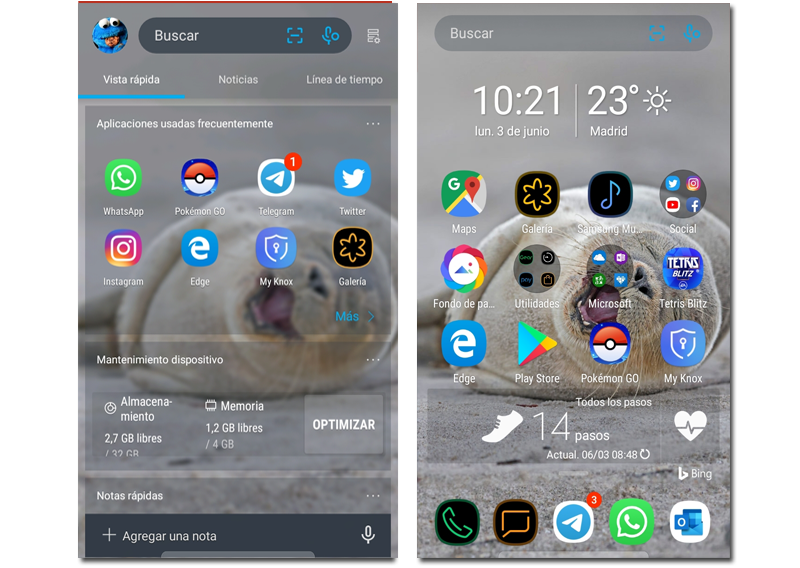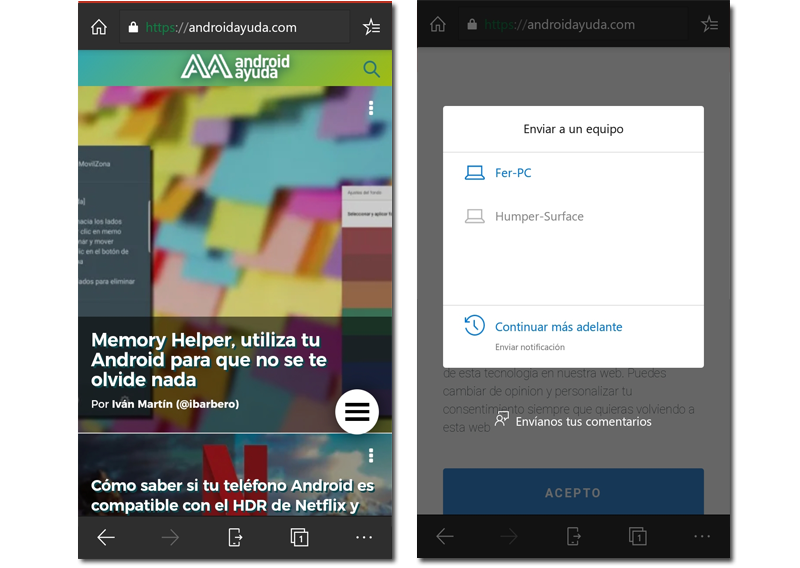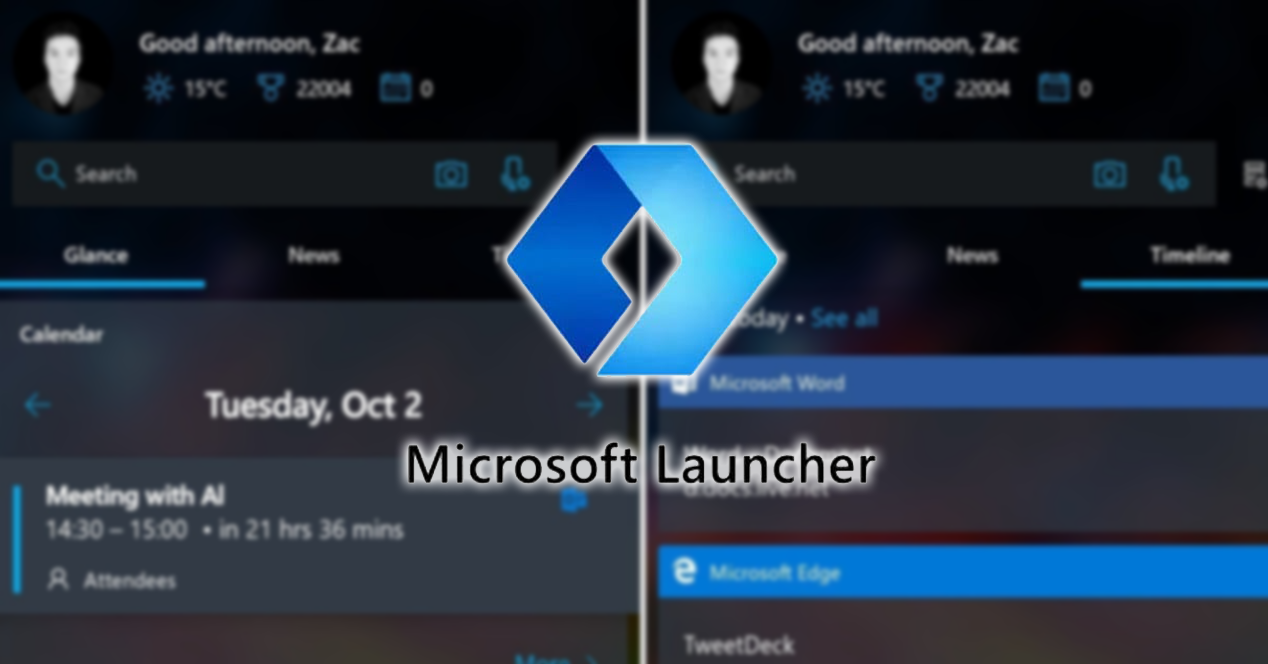
Lager av personalisering har alltid varit en mycket viktig aspekt i Android. Och även om användare på senare år har börjat föredra en renare Android-upplevelse, finns det en Launcher som inte bara ändrar utseendet på gränssnittet på vår telefon, utan också förbättrar produktiviteten och hjälper oss att synkronisera vår PC med Windows 10 och vår Android-smartphone som om de vore ett.
Och vi pratar om Launcher från Googles direkta konkurrent Microsoft Launcher, en startprogram för Android som låter oss starta en uppgift på vår telefon och fortsätta den på vår PC.
Nyckeln, ditt Microsoft-konto
Ja, allt detta har ett litet knep och det är kraften som det erbjuder ditt Microsoft-konto. Till skillnad från vad många användare tror kan vi skapa ett Microsoft-konto med ett e-postmeddelande från Google (det vill säga, e-postmeddelandet behöver inte vara "@ outlook.com").
Men det viktiga med allt detta är det vi måste logga in båda i Microsoft Launcher på vår Android, som i användarkontot på vår PC, med samma Microsoft-konto för att kunna synkronisera och dela allt vårt innehåll.
Börja på Android, fortsätt på din PC och vice versa
Detta är en av de mest kraftfulla funktionerna i Microsoft Launcher. Med verktyget som "Tidslinje"Eller"Fortsätt på PC”, Vi kan överföra webbsidan som vi är eller har besökt från en enhet till en annan, direkt.
För att göra detta kommer vi att sätta det mest användbara exemplet och det vill säga, använd Microsoft Edge. Låt oss föreställa oss att vi läser samma nyhet och vi vill läsa klart den på en större skärm, för detta behöver vi bara klicka på ikonen "Skicka till ett team", vi väljer den dator som vi vill skicka till det och omedelbart kommer det att öppna webbläsaren på datorn med nyheterna där vi hade lämnat det.
Vi kan också besöka tidigare visade sidor med "Tidslinjen", som vi hittar genom att föra fingret från vänster till höger från vår huvudskärm.
Visa mina foton och meddelanden från min dator
Om vi även använder applikationen "Phone Companion", kallad "Din telefon" i Windows 10, kommer vi att kunna se, utan att behöva ta vår Android, alla våra foton och meddelanden på vår dator.
Personalisering och prestanda
Detta är den viktigaste aspekten av en Launcher, balansen mellan att öka Androids standardanpassning och även ha bra prestanda.
Tja, med Microsoft Launcher, kommer du inte att ha problem i någon av de två, för eftersom den är utvecklad av Redmon har den utmärkt prestanda, den förbrukar knappt några resurser och du kommer inte att se skillnad med Launcher som din smartphone använde som standard, faktiskt i i vissa fall blir användarupplevelsen ännu bättre.
När det gäller anpassning kan du ändra även den minsta detalj som att öppna ett program när du utför en viss gest. Dessutom ingår "Bing Daily Background" som kommer att sätta en annan tapet varje dag, med vackra bilder.